Net Disabler låter dig slå på eller stänga av Internet helt och hållet med ett klick
Det måste ha funnits tillfällen då du kanske ville stänga av internetanslutningen från din Windows -dator helt. Kanske vill du inte att dina barn ska få tillgång till internet från din dator. Eller så kanske du har förbrukat din internetgräns och vill förhindra oavsiktliga internetanslutningar. Net Disabler är ett verktyg som låter dig inaktivera och stänga av alla internetanslutningar helt genom att inaktivera nätverksadapter(Network Adapter) , ändra DNS- inställningar, proxy eller använda Windows-brandväggen(Windows Firewall) .
Net Disabler Review
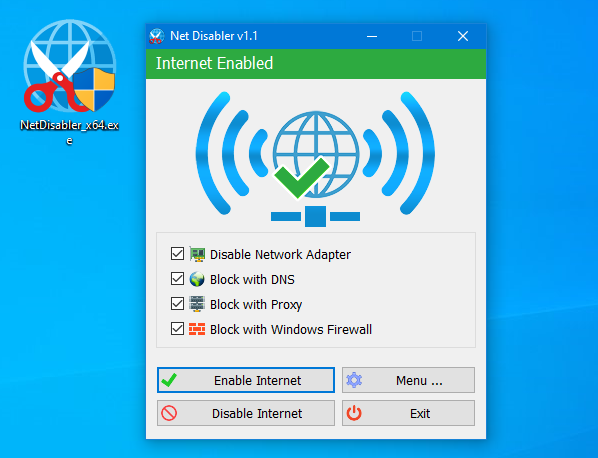
Även om man kan inaktivera internet med hjälp av kommandoradsgränssnittet eller andra metoder, men den processen kan vara lite långdragen eller kan kräva lite djupare kunskap om Windows . Net Disabler kan användas för att inaktivera internet i en handvändning. Den stora ikonen visar aktuell internetstatus. Du kan inaktivera/aktivera internet genom att bara markera de relevanta rutorna och trycka på knappen "Ansök".
Slå snabbt på eller av internet
Det här verktyget kan blockera din internetanslutning på tre olika sätt. Det kan inaktivera internet genom att inaktivera motsvarande hårdvaruenheter. Eller det kan blockera webbplatser genom att ändra DNS- inställningar eller förhindra program från att komma åt internet med hjälp av Windows-brandväggen(Windows Firewall) .
Dessa metoder är följande:
- Inaktivera enheter:(Disable Devices:) Den här metoden inaktiverar alla valda nätverksenheter så att det inte finns någon kommunikation mellan din dator och internet. I det här läget kommer Windows att svara som om det inte finns någon trådlös eller LAN -anslutning på din dator.
- Blockera med DNS:(Block with DNS:) Net Disabler kommer att ändra systemomfattande DNS - inställningar så att användarna inte kan komma åt någon webbplats. Att övervinna denna typ av säkerhet är mycket enkelt. Det kan göras genom att helt enkelt koppla in IP-adressvärdena istället för webbplatsens namn. Och i denna typ av installation kommer Windows att ansluta till trådlösa eller andra nätverk men webbplatser kommer inte att vara tillgängliga.
- Blockera med proxy(Block with Proxy) : Proxy används för att blockera internet.
- Blockera med Windows-brandväggen:(Block with Windows Firewall:) Med den här metoden ändras Windows-brandväggens(Windows Firewall) inställningar på ett sådant sätt att inget program kan komma åt internet på datorn. Windows kommer också att ansluta till trådlösa och andra nätverk i den här installationen.

Alla dessa nämnda metoder kan användas samtidigt eller individuellt. Du kan kontrollera dem alla för maximal säkerhetsinställning. Du kan också välja vilka nätverkskort som ska inaktiveras medan du inaktiverar internet på din dator. Listan över alla tillgängliga nätverkskort är också tillgänglig.
Net Disabler kommer också med vissa säkerhetsfunktioner(security features) . Du kan ställa in ett lösenord så att ingen annan än du kan komma åt verktyget. Verktyget tillhandahåller också genvägar till Enhetshanteraren(Device Manager) , Nätverksanslutningar(Network Connections) och Windows-brandväggen så att du kan kontrollera dessa inställningar manuellt.
Verktyget stöder även CMD-parametrar(supports CMD parameters) och alla kommandoradsparametrar visas under "Kommandoradsinformation" i menylistan.
Net Disabler är ett bra verktyg att ha i din samling. Det kan omedelbart inaktivera internetanslutningen och det också på fyra olika sätt. Det är lätt att använda och innebär en absolut noll-konfiguration. Du kan bara ladda ner den(download it)(download it) och köra den som den är.
Språk som stöds: engelska(English) , turkiska(Turkish) , tyska(German) , ryska(Russian) , franska(French) , polska(Polish) , spanska(Spanish) , tjeckiska(Czech) , koreanska(Korean) , slovenska(Slovenian) , förenklad kinesiska(Chinese Simplified) , hebreiska(Hebrew) , italienska(Italian) , ungerska(Hungarian) , grekiska(Greek) , svenska(Swedish)
Related posts
Inaktivera Internet Explorer 11 som en fristående webbläsare med hjälp av grupprincip
DDoS Distribuerade Denial of Service-attacker: Skydd, Förebyggande
Så här kontrollerar du om din IP-adress läcker
Beroende på Internet och sociala nätverkssajter
Internet Explorer End Of Life; Vad betyder det för företag?
DNS Benchmark: Optimera din Internetanslutning för hastighet
Brute Force Attacks - Definition och förebyggande
Surfare vs webbplatsägare vs annonsblockerare vs anti annonsblockerare War
Domain Fronting förklaras tillsammans med Faror och
Hur man avblockerar och får åtkomst till blockerade eller begränsade webbplatser
Cyberbrottslighet och dess klassificering - Organiserad och oorganiserad
Kan du inte ansluta till internet? Prova Complete Internet Repair Tool
Ställ in Internet Radio Station gratis på Windows PC
Ethernet fortsätter att kopplas från i Windows 11/10
Hur man inaktiverar Auto Refresh i Microsoft Edge eller Internet Explorer
Nätverksikonen säger Ingen internetåtkomst, men jag är ansluten
Hur man hindrar Google-annonser från att följa mig på internet
Övervaka din internetanslutning och webbplatser med OverSite
Hur ändrar eller ändrar du inställningarna för din WiFi-router?
Skapa och dela en enda URL för att öppna flera länkar
